
Za popolno delovanje večine aplikacij in operacijskega sistema se ob zagonu, namestitvi in odstranitvi programske opreme samodejno ustvarijo začasne datoteke. Začasna datoteka se imenuje, ker se začasne datoteke kličejo, ker se naslednjič, ko računalnik ponovno zaženete ali izklopite, samodejno izbrišejo (ne vedno).
Kje je
V trenutni različici operacijskega sistema Microsoft OS obstaja več imenikov z začasnimi datotekami. Glavne lokacije na sistemski particiji:
C: \ Windows \ Temp
C: \ Uporabniki \ Vsi uporabniki \ TEMP
C: \ Uporabniki \ Vaše uporabniško ime \ AppData \ Local \ Temp
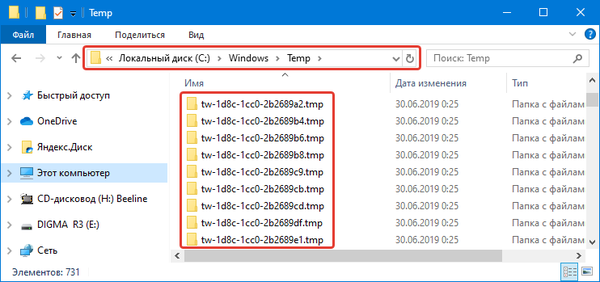
Ti imeniki so odgovorni za shranjevanje različnih informacij. Poleg njih najdete tudi druge mape Temp, ki jih uporabljajo nekateri programi. Prva od dveh na seznamu shranjuje začasne datoteke, potrebne za pravilno delovanje sistema Windows, zato neizkušeni uporabniki ne bi smeli dostopati do njegove vsebine in še bolj, kaj spremeniti.
Podobno pravilo velja za drugi odstavek: ta imenik hrani podatke za aplikacije vseh računov, ustvarjenih v OS. Če računalnik hkrati uporablja računalnik in za spremembo uporabnika ni uporabljen ponovni zagon, v tej mapi ne morete ničesar spremeniti..
Varno je preučiti vsebino in jo celo izbrisati le v tretji mapi, ki pripada računu, ki je bil uporabljen med operacijskim sistemom OS. Če ga želite odpreti, morate omogočiti prikaz skritih elementov v Explorerju. Ta imenik vsebuje veliko število podimenikov z imeni programov, ki se izvajajo v tistem trenutku in ne samo, pa tudi posamezne datoteke s pripono .tmp in drugi.

Številne mape bodo prazne: shranijo se v primeru, da se aplikacije, ki jim pripadajo, zaženejo. Tu so torrent datoteke, ki so v distribuciji, vmesne različice neshranjenih dokumentov, obdelane slike, nekaj začasnih internetnih datotek.
Poskus spremembe nekaterih od njih lahko privede do napak v delujoči programski opremi.
Kako izprazniti mapo Temp v sistemu Windows 10
Kako odpreti z uporabo Run
Lahko se sprehodite po imenikih pogona C skozi standardni raziskovalec in se nenehno zmedete, če ste odprli to posebno mapo z začasnimi datotekami ali je drugačna. Veliko lažje in hitreje je priti do določenega imenika v oknu Run..
Če ga želite odpreti v sistemu Windows 10, uporabite iskanje v opravilni vrstici ali pojdite v meni "Start" in nato na seznamu izberite "Utilities", poiščite program.
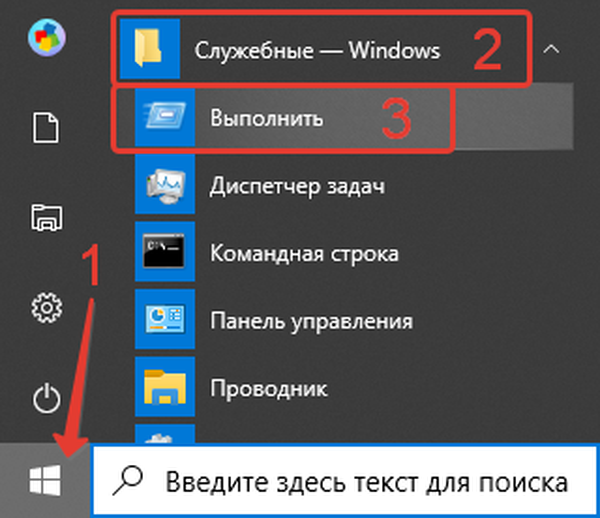
V oknu, ki se odpre, ostane vpis ukaza -% TEMP%. Prikaže se mapa z začasnimi datotekami za trenutnega uporabnika. Z enakim uspehom lahko vnesete ne ukaz, temveč celoten naslov v mapo, začenši s C: \, vendar to ni tako priročno.
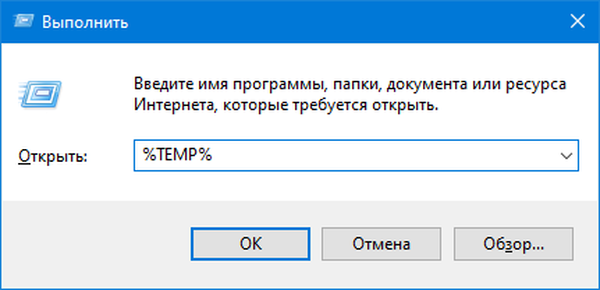
Če želite priti do C: \ Windows \ Temp, uporabite ukaz TEMP brez znakov "%". Če se prikaže opozorilo o potrebi po skrbniških pravicah, kliknite »Nadaljuj«.











